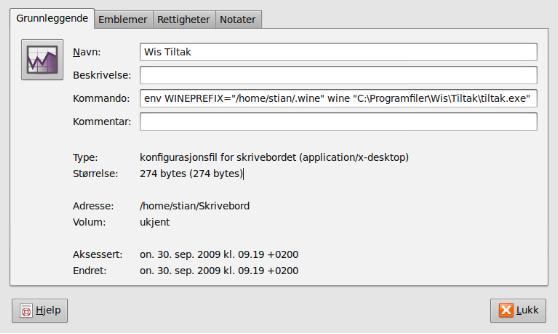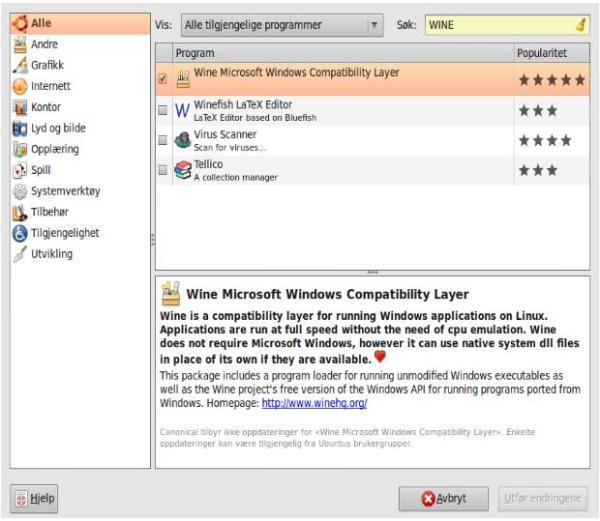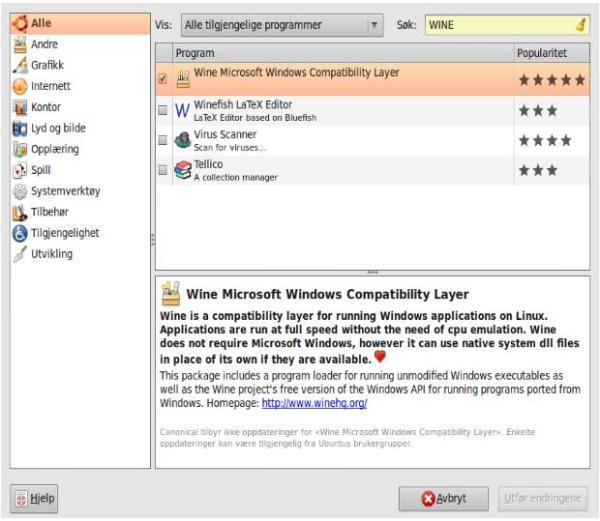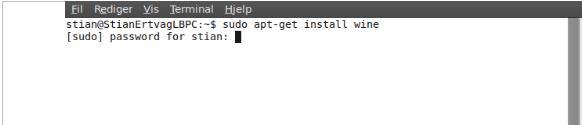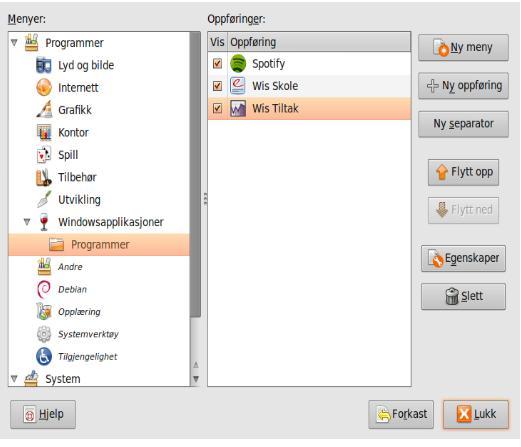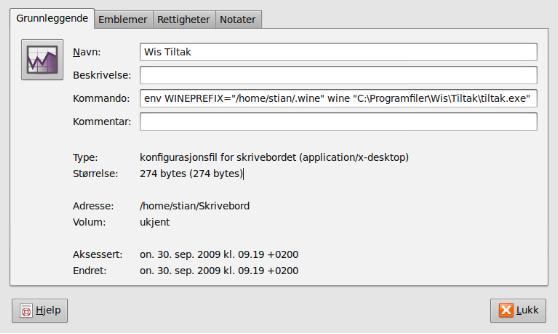Installasjon på Linux server
Alle produkter fra WIS er hovedsaklig utviklet for Windows-plattformen, og støtter ikke uten videre Linux. Det finnes derimot en løsning på dette problemet ved bruk at kompatibilitetslaget WINE.
Her finner du en enkel anvisning for hvordan WINE installeres og settes opp, samt installasjon av produkter fra WIS i WINE.
Installasjonsmetoden for WINE avhenger av hvilken distro av Linux som er i bruk på klienten, og hvilket skrivebordsmiljø som er valgt. Vennligst sjekk http://www.winehq.org/download/ for detaljert installasjonsveiledning for akkurat din distro.
Alternativt ta kontakt med Stian Ertvåg hos WIS på telefon 72 45 01 94 for ekstra støtte/fjernhjelp.
Nedenfor finner du et eksempel for installasjon av WINE i Debian-/Ubuntu-lignende distroer, og skrivebordsmiljøet Gnome.
Installasjonsveiledning for WINE under Gnome:
- Gå til menyvalget Programmer - Legg til/Fjern...
- I utvalget Vis velger du «Alle tilgjengelige programmer».
- I søkefeltet skriver du «WINE».
- WINE Microsoft Windows compability layer dukker etterhvert opp i listen over søkeresultat.
- Hak av for installasjon av WINE, og klikk utfør endringer.
- Etter dette skal WINE være ferdig installert, og klar til installasjon av windowsapplikasjoner.
Alternativ installasjon av WINE via konsoll (Debian-/Ubuntu-lignende distroer):
- Åpne en terminal (f.eks alt + f2 og skriv «terminal» eller «gnome-terminal»).
- Skriv «sudo apt-get update» og trykk enter for å oppdatere pakkebrønnen.
- Skriv deretter «sudo apt-get install wine» og trykk enter for å starte installasjon av WINE. Følge anvisningene som dukker opp i terminalen.
Installasjonsveiledning for programvare lastet ned fra WIS:
- Last ned programvare fra http//www.wis.no som du ønsker å installere på klienten. Lagre installasjonsfilen(e) til skrivebordet slik at du enkelt finner de.
- Hvis WINE er konfigurert til automatisk åpne exe-filer kan installasjonen startes ved å dobbelklikke på den nedlastede filen (f.eks wt47.exe eller ws30.exe). Hvis WINE ikke er satt som standard handler av exe-filer kan installasjonen startes ved å høyreklikke på installasjonsfilen og velge å åpne med ønsket program (WINE programlaster for windowsapplikasjoner).
- Etter at installasjonen starter følger man standard prosedyre for installasjon av Windowsapplikasjoner. Du vil få opp standard filstruktur for Windows under installasjon.
Opprettelse av snarveier (gnome):
- Slett snarveier på skrivebordet som er opprettet automatisk av installasjonen.
- Gå til system – brukervalg – hovedmeny for å opprette en menysnarvei for programvaren.
- Gå til mappen i strukturen hvor du ønsker å opprette snarveien, klikk så på «ny oppføring».
- Under navn fyller du ut navnet på programvare (f.eks Wis Tiltak). Under kommando skriver du «env WINEPREFIX="/home/bruker/.wine" wine "installasjonssti\programnavn.exe"»
NB! Bytt ut bruker med innlogget brukernavn. Bytt ut installasjonssti med stien til programvaren du installerte, og bytt ut programnavn med navnet på exe-filen til programvaren.
Bildeeksempler:
Legg til fjern:
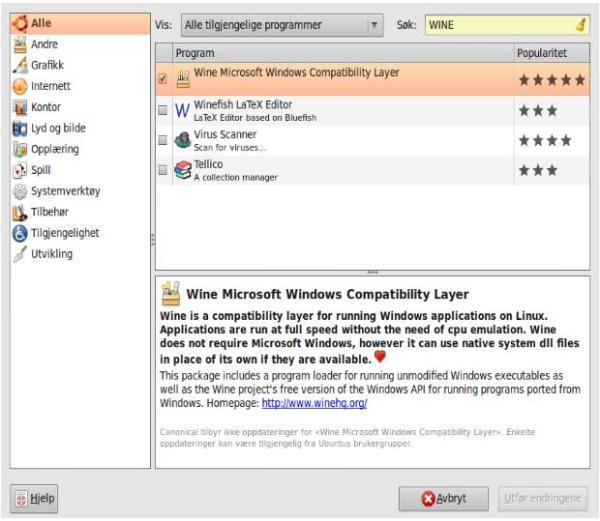
Konsoll (alternativ installasjon):
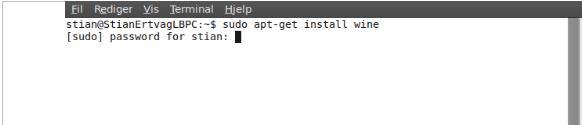
Hovedmeny - snarveier
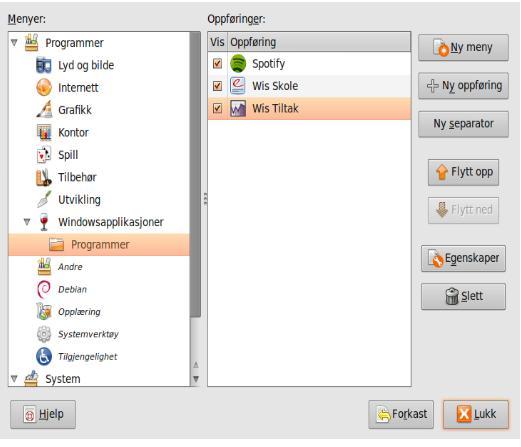
Snarvei til Wis Tiltak: